
今回はホームページからインタラクティブ コマンド リファレンス ガイドをダウンロードし、ネットにつながれていないパソコンにインストールしてみたいと思います。
インタラクティブガイドを組み込む
①下記のアドレスにアクセスしてください。
>>Office2003の機能に対応する2007Microsoft Office systemのメニューやボタン位置を参照する方法
「Word/Excel/PowerPoint 2003 の機能に対応する Word/Excel/PowerPoint 2007 のインタラクティブ コマンド リファレンス ガイド」のリンクをクリックしてください。

②画面が切り替わり、『ダウンロードの詳細:2007Office systemコマンドリファレンスガイド(オフライン版)』画面に変わります。
次に、『以下のファイルのダウンロード』をクリックします。

③画面が切り替わります。今回はExcelのコマンドリファレンスガイドをダウンロードしますので、『ダウンロード』をクリックしてください。

④『ファイルのダウンロード』画面が表示されたら、『保存』をクリックしてください。

⑤今回はわかりやすく、「デスクトップ」に保存しました。

⑥保存中はお待ちくださいね。

⑦デスクトップ上に下記のような圧縮フォルダが保存されています。

このフォルダをUSBメモリ(下記写真を参照)などにコピーをして、インターネットに繋がれていないパソコンなどにコピーをし、⑧以降の作業をしていただければいいかと思います。
 |
SONY USBフラッシュメモリ 4GB USM4GL ソニー このアイテムの詳細を見る |
⑧インターネットに繋がれていないパソコンにコピー後、フォルダ上で右クリックし、一覧から『すべて展開』をクリックします。
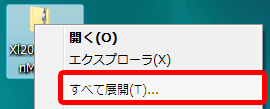
⑨『圧縮(ZIP形式)フォルダの展開』画面で、『展開』をクリックします。

⑩フォルダが開かれます。フォルダ内の「Xl2007RibbonMap.chm」をダブルクリックします。

⑪『開いているファイル-セキュリティの警告』画面が表示されので、『開く』をクリックしてください。

⑫今回、WindowsVistaを使用したのですが、インタラクティブガイドが表示されません。

インタラクティブガイドが表示されない場合
①圧縮フォルダ内の「Xl2007RibbonMap.chm 」を右クリックし、一覧から、『プロパティ』をクリックします。

②「Xl2007RibbonMap.chm のプロパティ」画面が表示されるので、『全般』タブをクリックし、『ブロック解除』ボタンをクリックし、『OK』をクリックしてください。
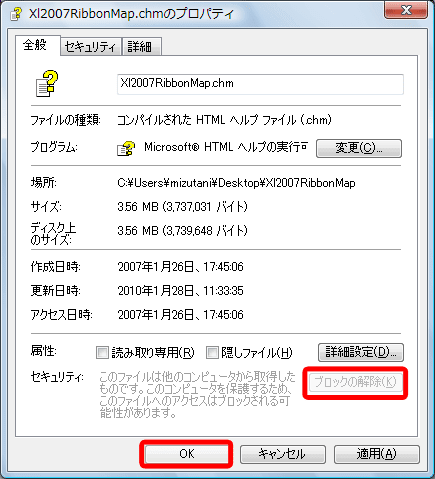
③再度、⑩のようにダブルクリックすると、インタラクティブガイドが開かれます。

■まとめ
今回はインターネットに接続されていないパソコンでインタラクティブガイドを使用する方法をご紹介しました。インタラクティブガイドを入手するためには、インターネットに接続された環境が必要です。あらかじめご了承ください。
■関連記事
・ボタンがどこにあるか探す時、インタラクティブ何とかを使え!という話だけど、簡単に使えません?
・Word2003で使っていたボタンをWord2007でもっと素早く見つける方法ってありません?
上記の記事は
パソコン教室 T.M.スクールの水谷が責任をもって担当しております。教室のホームページも是非、のぞきにきてくださいね。



















